Cómo Dibujar en Isométrico con AutoCAD
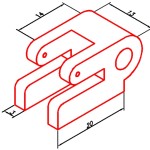 AutoCAD nos permite entre otras cosas poder dibujar de forma isométrica, es decir en forma de perspectiva a 30°.
AutoCAD nos permite entre otras cosas poder dibujar de forma isométrica, es decir en forma de perspectiva a 30°.
Este tipo de dibujo si bien tiene un efecto visual tridimensional, es totalmente plano ya que no se utilizan sólidos ni objetos 3D para elaborarlo.
Al igual que como se hacía no hace mucho en un tablero, con papel y escuadras de 30°, con AutoCAD simulamos lo mismo, pero en vez de escuadra contamos con una forma de modificar nuestro cursor ortogonal por otros tres cursores diferentes que son isométricos. Paso a comentar:
Sin cambiar en absoluto los ejes de coordenadas (que están en vista plana, o 2D), nuestro cursor se puede modificar mediante la habilitación del modo isométrico, el cual se puede hacer de varias formas:
Formas para cambiar a Isométrico los Ejes de Coordenadas:
- Una de estas es posicionarse sobre el ícono inferior de la grilla o snap, dar botón derecho del mouse y elegir "settings"(Propiedades).
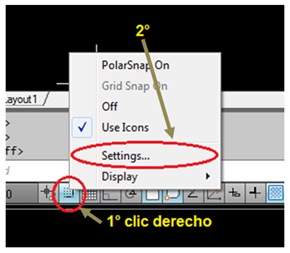
- Se abre una ventana, que también se puede abrir yendo al menú "Tools"(Herramientas) -> "Drafting Settings"(Parámetros de dibujo).
Luego en el sector de "Snap type" (Tipo de referencia), seleccionamos donde dice "Isometric snap"(Resolución Isométrica), damos OK o Aceptar y listo. El cursor cambió a modo isométrico.
- Otra forma es escribir directamente la variable "SNAPSTYL", y cambiar el valor de "0" a "1" (y viceversa para volver).
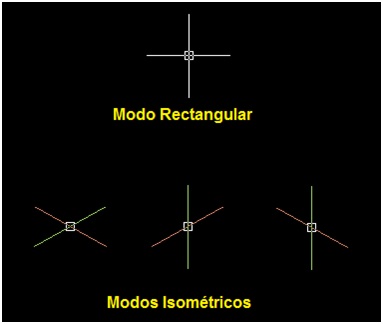
Cursores Isométricos para dibujo "Plano", "Izquierdo" y "Derecho". Se alternan con la tecla "F5"
Otra opción más cómoda aún, es crear un alias o comando abreviado de AutoCAD en donde invoque una Rutina Lisp que cambie esto. Esto no está disponible para hacer en cualquier AutoCAD, ya que requiere cierta programación en Lisp, que es el medio por el cual se pueden crear grupos de comandos, tal como este sería el caso.
Pero la buena noticia es que en este portal exclusivo vamos a ir viendo algunas Rutinas Lisp, y te voy a ir enseñando también cómo crear pequeños conjuntos de comandos para ahorrar todavía más tiempo al hacer tus dibujos, y a su vez, trabajar de manera más cómoda y práctica. Qué te parece la idea?
Sigamos...
Ahora bien sigamos, una vez habilitado el cursor isométrico, podemos proceder a dibujar de la misma manera que lo hacemos habitualmente de forma ortogonal. Si habilitamos F8 (dibujo recto) podremos dibujar a 30 grados, tal como lo es en una vista isométrica.
También hay una forma especial para acotar y que se vean las cotas isométricas, pero esto y todo lo anterior que te acabo de comentar te lo muestro a continuación, más adelante.
Antes que nada, te invito a que abras tu autocad, cambies tu cursor a modo isométrico, y con el ortogonal activado, realices unos dibujos o simples líneas, alternando con F5 entre los 3 tipos de cursores, los cuales se muestran en la figura anterior.
Ahora que ya dibujaste y sabes de lo que te comento, te muestro la pieza mecánica que vamos a realizar:
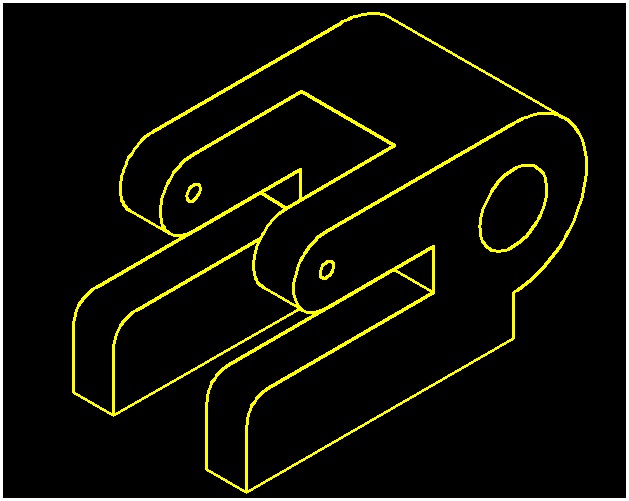
Pieza Mecánica Isométrica
Como puedes apreciar, esta pieza está totalmente dibujada con el modo isométrico.
Iniciemos...
Vamos a empezar a dibujar todo el contorno derecho, es decir el lado derecho de la pieza, empezando por la parte inferior.
Primero, pon tu cursor en modo isométrico, y con F5 utiliza la vista derecha
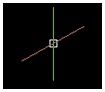
Luego activa el ortogonal con F8, y dibuja una línea hacia la derecha de una longitud de 20, y luego haz otra hacia arriba de longitud 3:
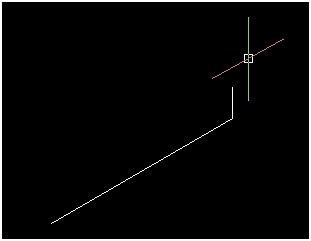
Los círculos en isométricos:
Los círculos en isométricos no son otra cosa que elipses girados 30 grados. Si te fijas bien, un círculo o un arco circular en una vista isométrica se visualiza deformado por efecto de la propia vista.
Esto lo puedes comprobar si realizar un elipse y lo giras luego 30 grados. Verás que da la sensación de estar viendo un círculo en perspectiva. Si no lo legas a apreciar a primera instancia, ya lo verás más adelante.
Con esto lo que quiero decir es que debemos dibujar un elipse girado 30° para simular un círculo en isométrico.
Autocad nos provee una opción para hacer un elipse ya girado a 30°, y es que estando en modo isométrico, invocamos el comando de elipse, y luego escribimos la letra i, y damos enter. Luego procedemos a dibujar el elipse y de una vez aparece un elipse girado 30 grados.
Arcos y Círculos
Ahora vamos a proceder a realizar un arco de elipse isométrico para hacer la parte curva. Para esto, hacemos una línea vertical de longitud 11 en cualquier lado vacío del dibujo. Luego invocamos el elipse isométrico, tal como te explique arriba, y desde el punto medio de esa línea, y hacia un extremo, dibujamos el elipse:
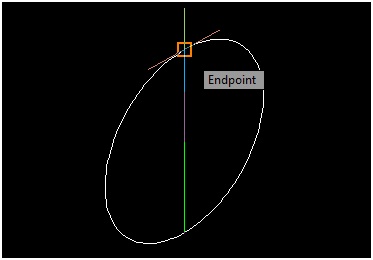
Línea verde de longitud 11 y elipse isom. desde el centro hacia un extremo
Luego, como solo necesitamos la mitad de ese elipse, cortamos con "_trim" y dejamos sólo la parte derecha, la cual movemos arriba de nuestro dibujo, tal como muestra la imágen:
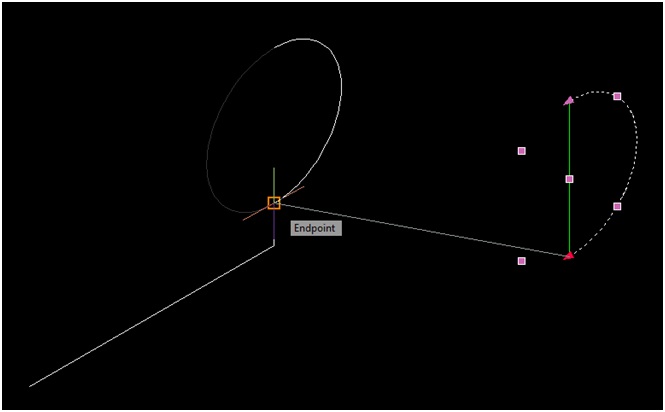
Mover arco de elipse a punto superior de línea vertical
Para los arcos de elipse se va a necesitar de una línea auxiliar, la cual nos va a servir luego de tijera para recortarlo. Para los elipses completos, no es necesaria dicha línea auxiliar, y pueden ser hechos en el mismo lugar donde lo necesitamos.
Para realizar el orificio central, dibujamos desde el centro del arco, otro iso elipse con longitud hacia arriba de 2.5:
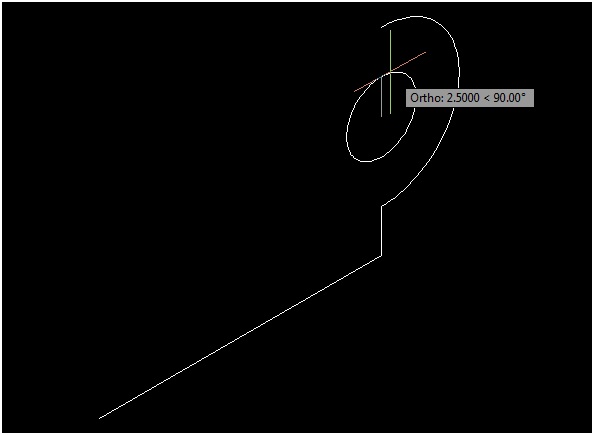
Nuestra pieza ya va tomando forma, y a continuación te mostraré los siguientes pasos de dibujo en color magenta y/o otros para que lo veas más fácil.
Línea superior de longitud 14, y arco de iso elipse de long. 5 (dibujar línea auxiliar de 5) y orificio central (iso elipse) de long. (hacia arriba) de 0.5 :
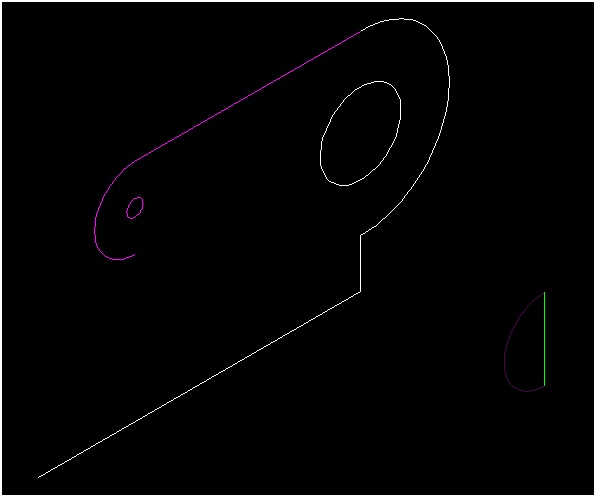
Línea auxilian (en verde) de long 5 con la que se obtuvo el medio elipse
Desde la punta inferior del medio elipse, dibujamos línea de 8 hacia la derecha y luego una de 3 hacia abajo.
En amarillo dibujamos dos líneas que se crucen, tal como muestra el dibujo, para luego hacer un empalme o fillet en dicha esquina:

Realizamos el empalme con un radio de 3 en dicha intersección:
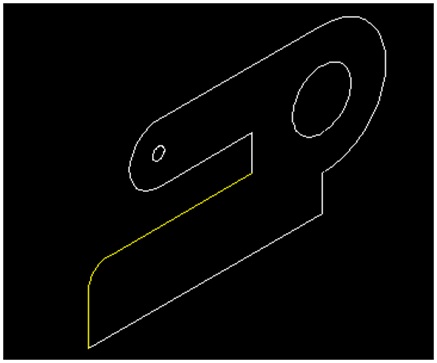
Empalme realizado
Bueno, hasta aquí hemos hecho lo principal de la pieza, ya que ahora sólo resta copiar este costado y unir para que nos quede la figura que te presenté al comienzo.
Para continuar, hacemos una línea de longitud 13 hacia la izquierda desde el cuadrante del medio elipse grande. Recuerda que debes cambiar tu cursor con F5 para que puedas ir hacia el otro lado:
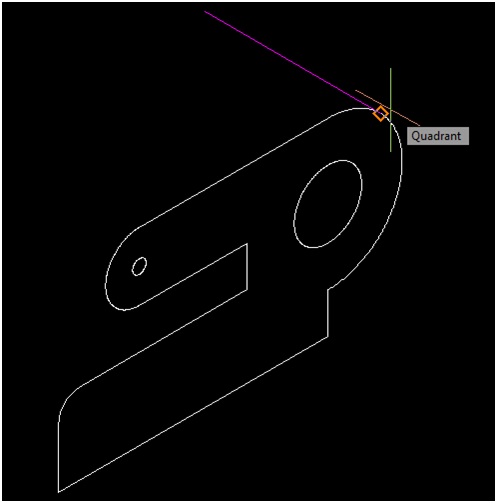
Línea desde el cuadrante hacia la izquierda
Copiando el Dibujo
Una vez realizada la línea, copiamos tres veces todo el costado dibujado (en blanco en la imagen anterior), hacia la izquierda, a distancias de 3, luego 10 y luego 13, para que nos quede lo siguiente:
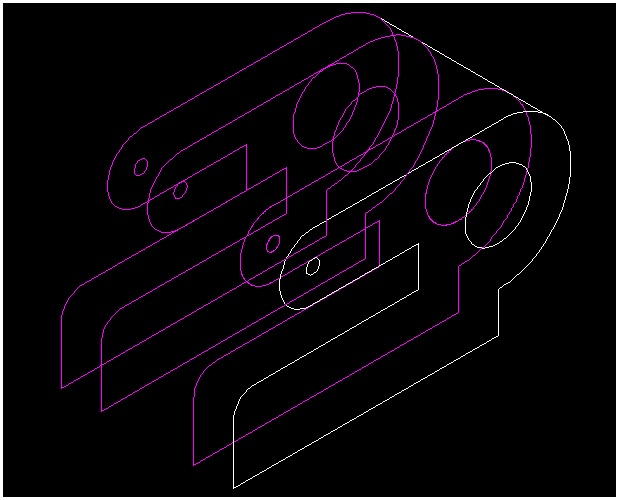
Recuerda que las líneas que unen los medios elipses, siempre se toman desde sus cuadrantes para que quede un efecto limpio de curvado, tal como hicimos con la línea anterior.
Ahora que tenemos el costado copiado, tenemos que unirlos y recortar con el comando _trim o recorta. A continuación te voy a indicar en color verde las líneas que tienes que recortar o borrar:
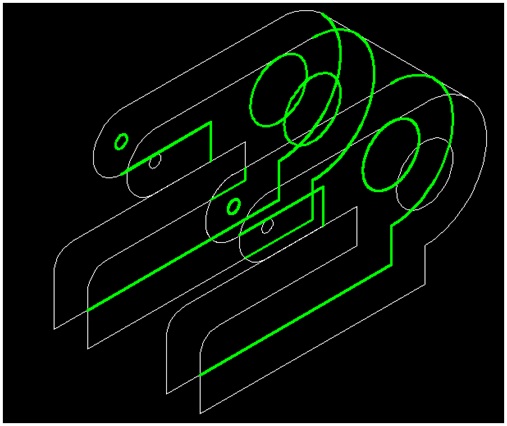
Una vez eliminadas la líneas indicadas en verde, quedará algo así:
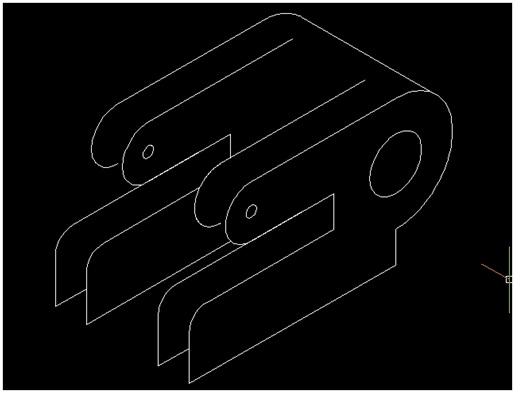
Como puedes observar, ya casi nuestra pieza está terminada. Ahora nos queda unir las piezas y terminar de recortar algunas pocas partes:
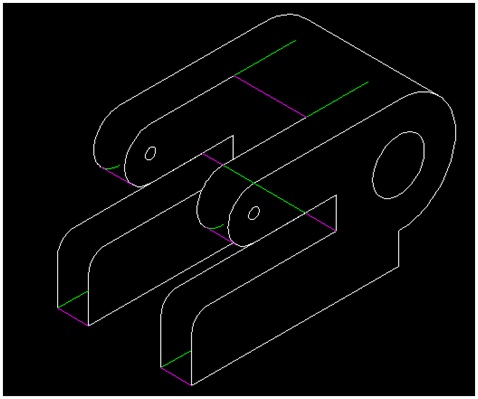
Líneas verdes se eliminan o recortan. Líneas magenta se agregan.
Eso es todo! El resultado es este:
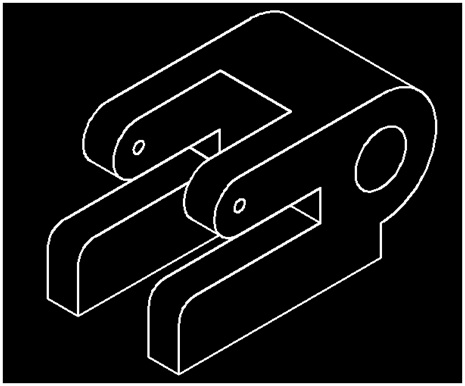
También...
Puedes dibujar en cualquiera de las direcciones sin cortar el comando. Por ejemplo, comiensa haciendo una polylínea, y luego de hacer un segmento, y sin cancelar el comando, presina F5 y vuelve a hacer otras líneas, y así donde quieras. Verás que tu dibujo toma forma y efecto tridimensional:
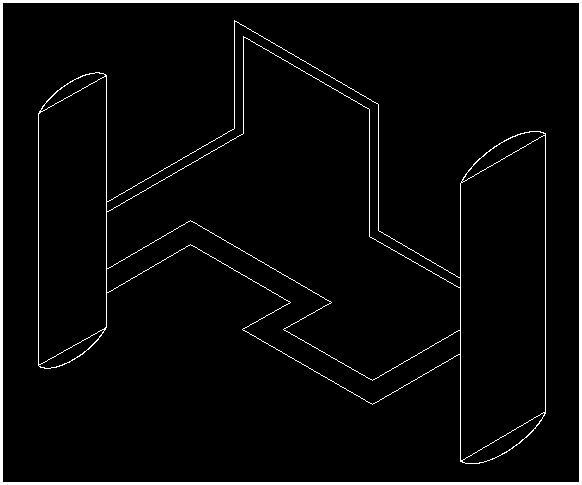
Dibujo simple simulando cañerías (con doble líneas) conectadas a dos recipientes verticales.
Recuerda que esto no es 3D. Es sólo un efecto por haber dibujado a 30°. El dibujo es totalmente plano. Sería como dibujar esto mismo en lápiz en una hoja.
Fíjate la siguiente imagen:
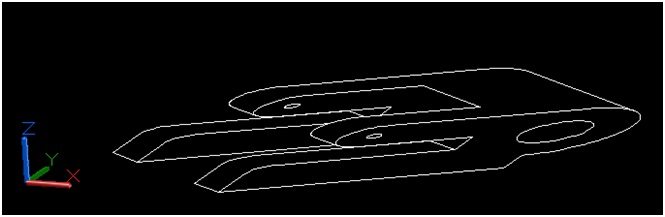
Aquí hemos girado nuestra vista a casi plana y se observa que el dibujo es plano. Haz lo mismo y compruébalo.
Cómo acotar nuestra pieza?
Para acotar debes hacerlo de la misma manera que ya sabes, pero tienes que tener en cuenta principalmente 3 cosas:
Primero: siempre para las cotas rectas utilizar dimensión alineada.
Segundo: el ángulo de la cota.
Tercero: la inclinación del texto de cota.
Veamos:
Acá he acotado mi pieza con tres dimensiones o cotas alineadas, y queda así:
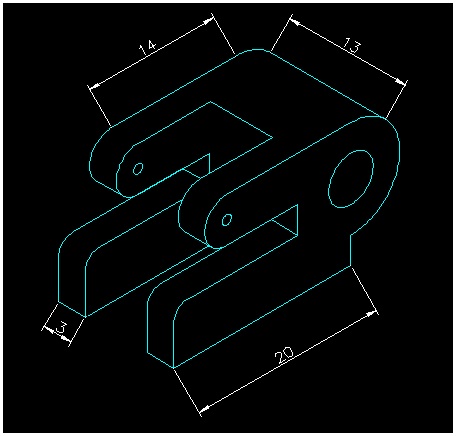
Pero nos falta darle inclinación a las cotas para que parezcan isométricas , acorde al dibujo.
Para esto vamos al menú de Dimensión, y elegimos Oblicua:

Ahora presta atención
...y toma nota: para las cotas que queremos que se vean hacia arriba o hacia abajo (como por ejemplo la de valor 20), debemos indicarle un ángulo de 90.
Para las cotas que queremos que se vean como la de valor 13 o la de valor 3, debemos indicarle un ángulo de 30.
Y para las cotas que deseamos que se vean como la de valor 14, debemos indicarle un ángulo de 150.
Aplicamos estos ángulos a las cotas, según corresponde, y nos queda así:

Como ves, las cotas ahora están en posición isométrica, acorde con el dibujo.
Acomodando los Textos
Las líneas de cotas se ven fantásticas, pero nos resta acomodar el ángulo de los textos. Para ello, hacemos lo siguiente:
Para la cota de valor 13:
1° Entramos a editar el texto con doble clic, o bien con el comando _ddedit
2° Luego, debemos seleccionar el texto como cualquier texto de word, o de internet, arrastrando el cursor (el fondo del texto debería cambiar de color al seleccionarlo). Esto es fundamental ya que sino no se verá ningún cambio al inclinar el texto.
3° A esta cota en particular le asignamos una inclinación de 30:
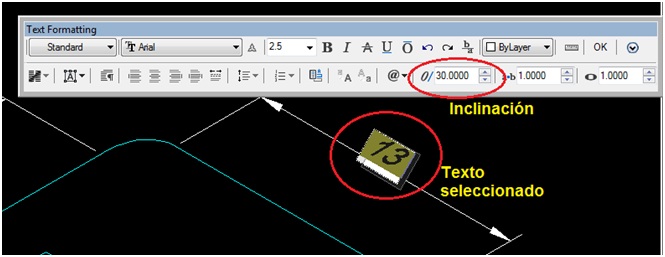
Damos OK y nos queda así:

Ahora hacemos lo mismo para el resto, pero para la cota de valor 14, le asignamos un valor en negativo de -30 (menos 30). Para la de valor 3, 30. Y para la de valor 20, también una inclinación de 30.
Resultado FInal
Ahora sí nos queda finalmente así:
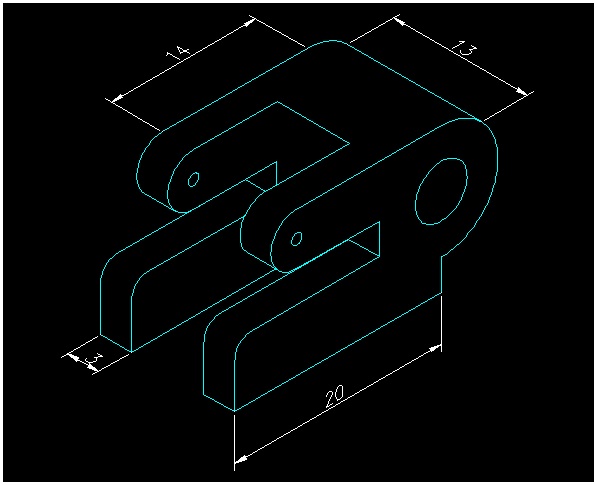
Emplea tu imaginación!
Y utiliza este método de dibujo isométrico para realizar algo diferente!
Diferénciate del resto!
Y desde ya no dudes en dejarnos tu comentario sobre este artículo. Para nosotros es importante saber tu opinión.
Por tus Éxitos!
Equipo Aprendizaje Plus!